Es ist nicht üblich, dass Benutzer die Windows- Befehlskonsole zum Ausführen von Vorgängen verwenden. Es gibt jedoch Programme wie FFmpeg, die nur auf diese Weise funktionieren, und die meisten Entwickler verlassen sich auf diese Route, um Befehle auszuführen , die ihnen dabei helfen Ihre Aufgaben, wie man Code kompiliert , einen Dienst aufhebt usw.
Für die Benutzer, die es verwenden, ist der Stil der Befehlskonsole in Bezug auf Schriftgröße, Farbe oder sogar die Standardgröße nicht immer ansprechend, aber wir sollten uns keine Sorgen machen, da Sie es anpassen können. nach unserem Geschmack, damit wir ohne Probleme mit ihr arbeiten können.
So passen Sie die CMD-Befehlskonsole oder die Eingabeaufforderung in Windows 10 an
Wir öffnen unsere Kommandokonsole, dazu können wir dort die nächste Schnellverknüpfung drücken, um zu schreiben: Symbol des Systems. Wenn unsere Konsole geöffnet ist, klicken wir auf das Symbol oben links und das Optionsmenü wird angezeigt.
+ Q
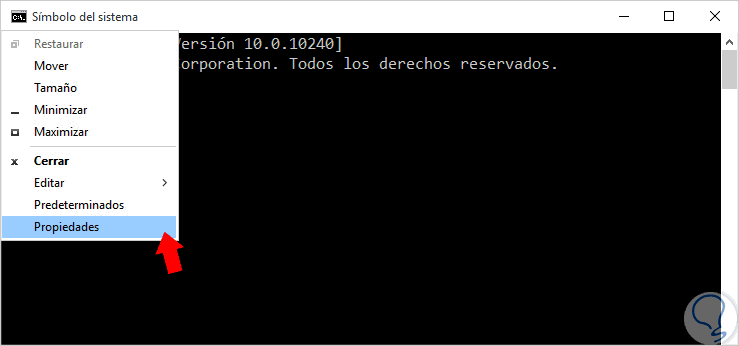
Wir wählen die Option “Eigenschaften” und haben vier Registerkarten, von denen die erste die “Optionen” sind, auf denen wir die Größe des Cursors, die Bearbeitungsoptionen und sogar die Größe des Puffers angeben können, um die Anzahl der Befehle zu erhöhen oder zu verringern das kann sich an die Konsole erinnern.
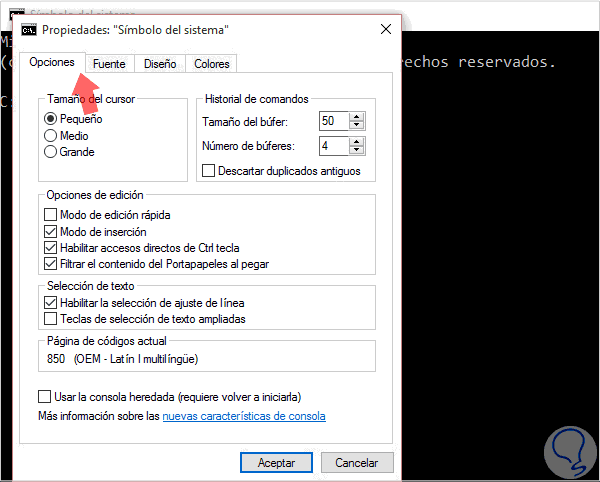
Auf der zweiten Registerkarte “Schriftart” können Sie die Schriftgröße erhöhen, die Schriftart der Schriftart ändern und eine Vorschau der Schriftart anzeigen.
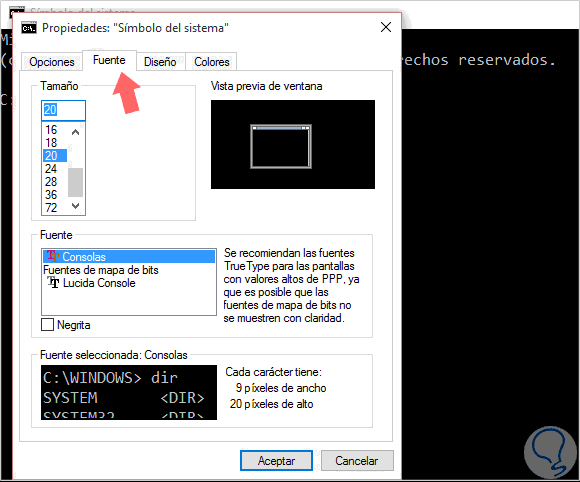
In der Option “Design” können wir die Abmessungen des Fensters und sogar die Position ändern, an der es angezeigt werden soll, wenn die Option deaktiviert wird. Lassen Sie das System das Fenster lokalisieren.
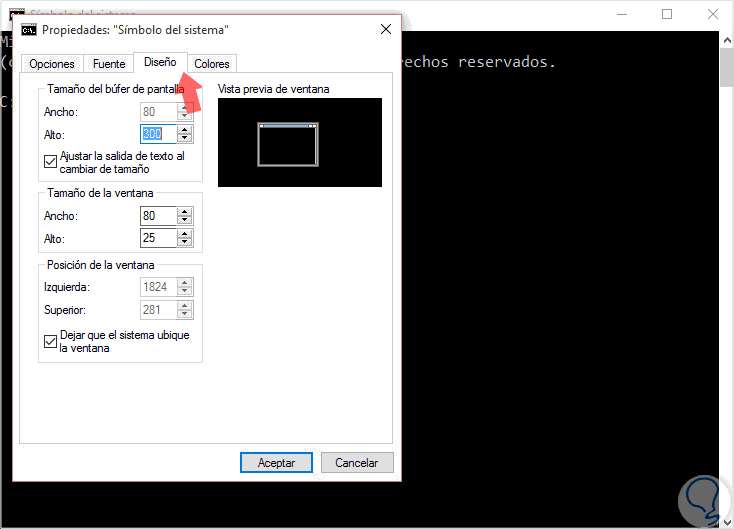
Endlich haben wir “Farben”, dort können wir die Farbe des Hintergrundbildes, die Farbe des Buchstabens, sogar die Farbe der Popup-Fenster sowie die Deckkraft des Textes als solchen ändern.
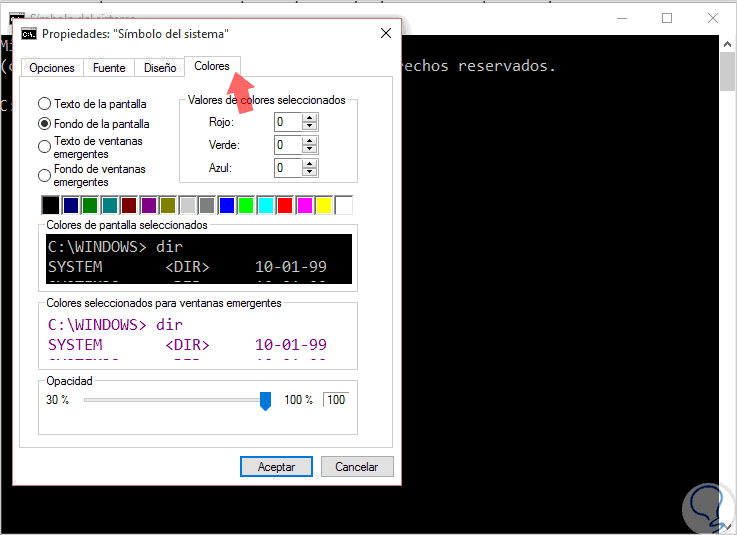
Wie wir sehen, ist das Anpassen unserer Befehlskonsole sehr einfach und in wenigen Sekunden können wir sie an unsere Bedürfnisse anpassen, ohne dass wir uns an sehr kleinen Text oder eine Farbe gewöhnen müssen, die für unsere Augen nicht angenehm ist.